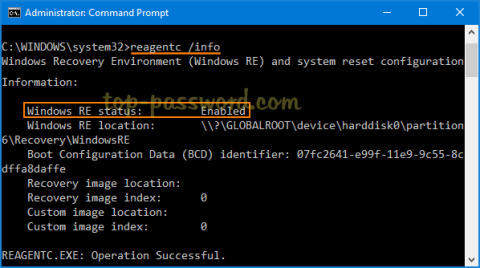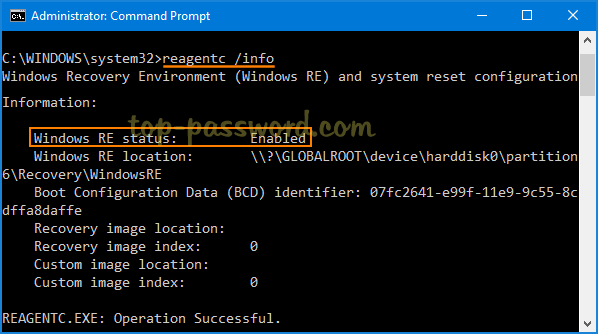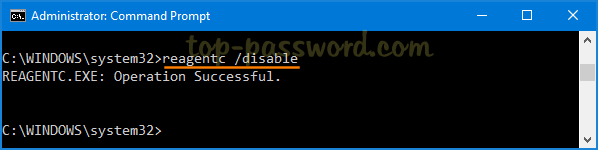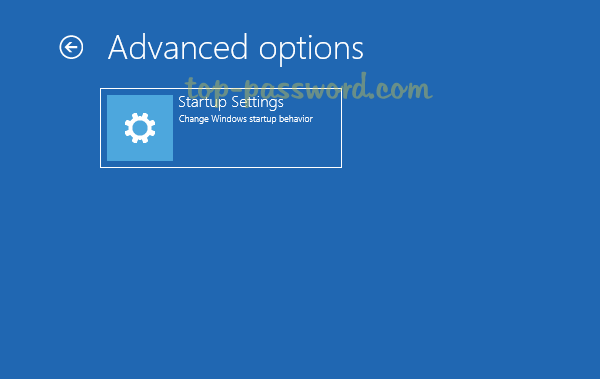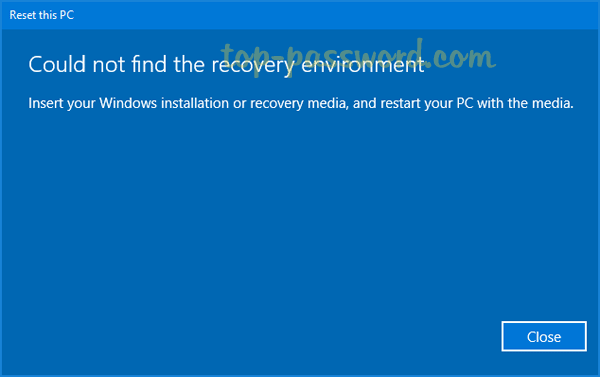Come impedire che l'Ambiente ripristino Windows venga utilizzato da utenti non autorizzati? Ricevi il messaggio di errore "Impossibile trovare l'ambiente di ripristino" quando provi a eseguire un ripristino delle impostazioni di fabbrica ?
L'ambiente ripristino Windows (WinRE) può essere utilizzato per diagnosticare e riparare i sistemi Windows non avviabili. In questa guida, Quantrimang.com ti mostrerà un modo semplice per abilitare o disabilitare Ambiente ripristino Windows (WinRE) in Windows 10.
Parte 1: Visualizza lo stato di WinRE sul PC
Prima di iniziare, puoi verificare che Ambiente ripristino Windows (WinRE) sia abilitato o disabilitato sul tuo sistema Windows 10. Basta aprire il prompt dei comandi con diritti di amministratore ed eseguire il seguente comando:
reagentc /info
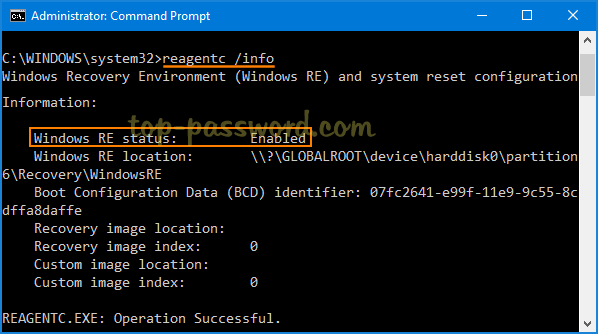
Visualizza lo stato di WinRE sul PC
Parte 2: disabilita WinRE
Per disabilitare l'ambiente ripristino Windows, digita semplicemente il seguente comando al prompt dei comandi con diritti di amministratore e premi Enter.
reagentc /disable
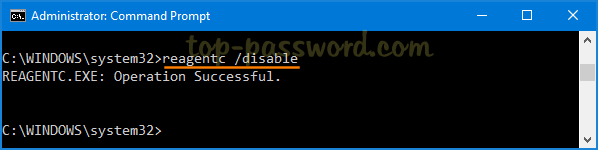
Comando per disabilitare l'ambiente ripristino Windows
Ora hai disabilitato con successo WinRE in Windows 10. Riavvia il computer in Opzioni avanzate e vedrai che manca la maggior parte degli strumenti per la risoluzione dei problemi del sistema. L'unica opzione rimasta è Impostazioni di avvio.
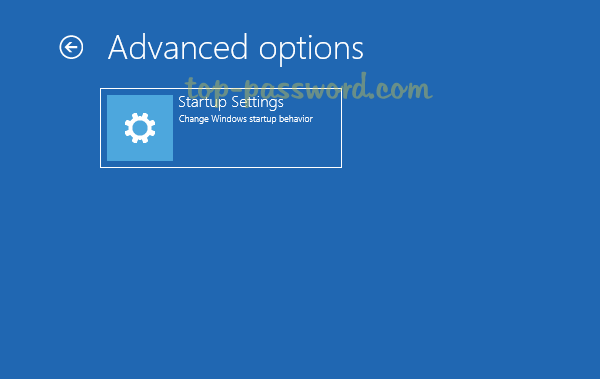
L'unica opzione rimasta è Impostazioni di avvio
Quando provi a eseguire un ripristino delle impostazioni di fabbrica, riceverai il messaggio di errore: "Impossibile trovare l'ambiente di ripristino, inserire il supporto di installazione o ripristino di Windows e riavviare il PC con il supporto". (Impossibile trovare l'ambiente di ripristino, inserire il supporto di installazione o ripristino di Windows e riavviare il PC con esso).
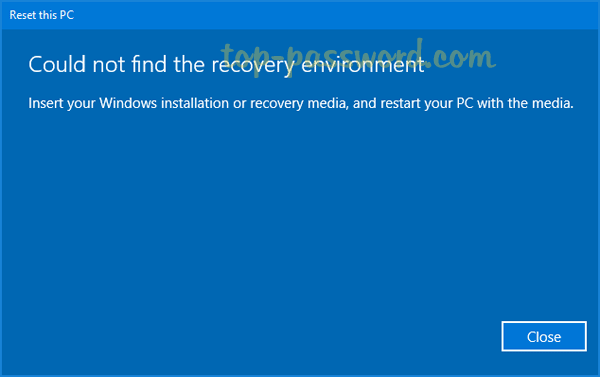
Quando provi a eseguire un ripristino delle impostazioni di fabbrica, riceverai un messaggio di errore
Parte 3: attiva WinRE
Ogni volta che devi attivare l'ambiente ripristino Windows, avvia semplicemente il prompt dei comandi con diritti di amministratore. Esegui il comando seguente e la configurazione è terminata:
reagentc /enable